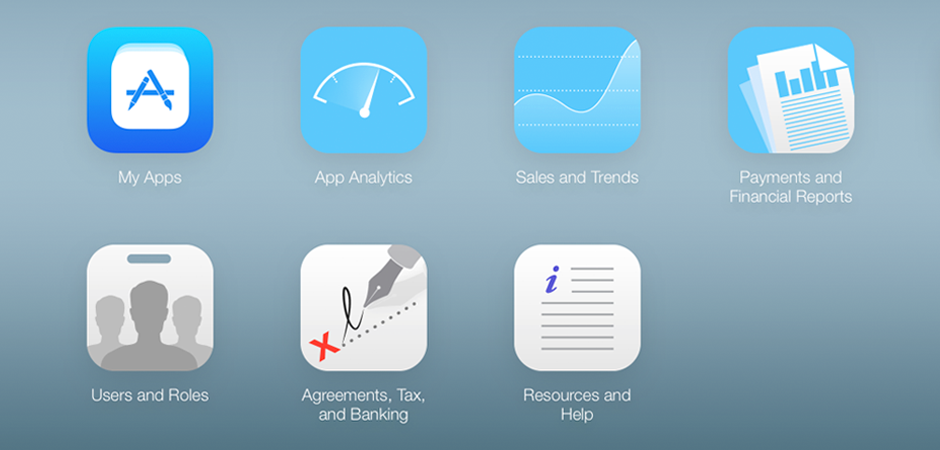Ca y est, votre app est terminée et vous voulez la soumettre sur l'AppStore. Vous ne souhaitez pas passer par notre service de publication , mais plutôt la publier avec votre compte iTunesConnect. Pas de soucis, c'est tout à fait possible et nous pouvons vous livrer un fichier IPA que vous allez envoyer à Apple. Voici la procédure à suivre et les éléments à nous fournir.
Attention, cette procédure nécessite d'avoir un compte développeur Apple et suppose que vous ayez les connaissances techniques nécessaires pour réaliser les différentes opérations nécessaires. Nous avons aussi rédigé des guides pour générer un certificat de distribution et un Provisioning profile afin de vous guider dans ce processus.
Tout d'abord, vous devez nous envoyer votre application réalisée avec TapPublisher. Rien de plus simple, lancez le logiciel sur votre Mac et cliquez sur le bouton Publier. Toutes les données relatives à votre app seront uploadées sur notre cloud et la demande de publication sera activée.
Pour que nous puissions compiler une application avec votre compte iTunesConnect, vous allez devoir nous envoyer, via notre support, l'identifier de votre app ainsi que 2 fichiers : un Provisioning Profile et un certificat de distribution. Ces informations vont nous permettre de compiler une application avec votre identité que vous pourrez ensuite soumettre à Apple.
L'app identifier se trouve sous la forme com.masociete.monapp et doit avoir été créé sur votre compte développeur Apple.
Certificat de distribution
Le certificat de distribution est le fichier qui va nous permettre de signer votre application avec votre identité. Lancez l'application Trousseau d'accès sur votre Mac. Vous trouverez ce certificat dans la colonne de gauche, en bas, dans la catégorie Certificat. Son nom est sous la forme iPhone Distribution: votre nom (xxxxxx). Sélectionnez-le et cliquez sur le triangle pour "l'ouvrir". Vous verrez ainsi qu'il est associé à un utilisateur ( probablement vous ). Vous devez exporter ces 2 informations. Pour se faire, rien de plus simple, sélectionnez les 2 lignes ( certificat + identité ), faites un clic droit sur votre souris et cliquez sur Exporter 2 éléments. Le sélecteur de sauvegarde va s'ouvrir et proposer de sauver un fichier sous le nom Certificat.p12. L'application va vous proposer de crypter ce fichier avec un mot de passe. Ce n'est pas obligatoire, mais si vous le faites, il ne faudra pas oublier de nous le fournir.
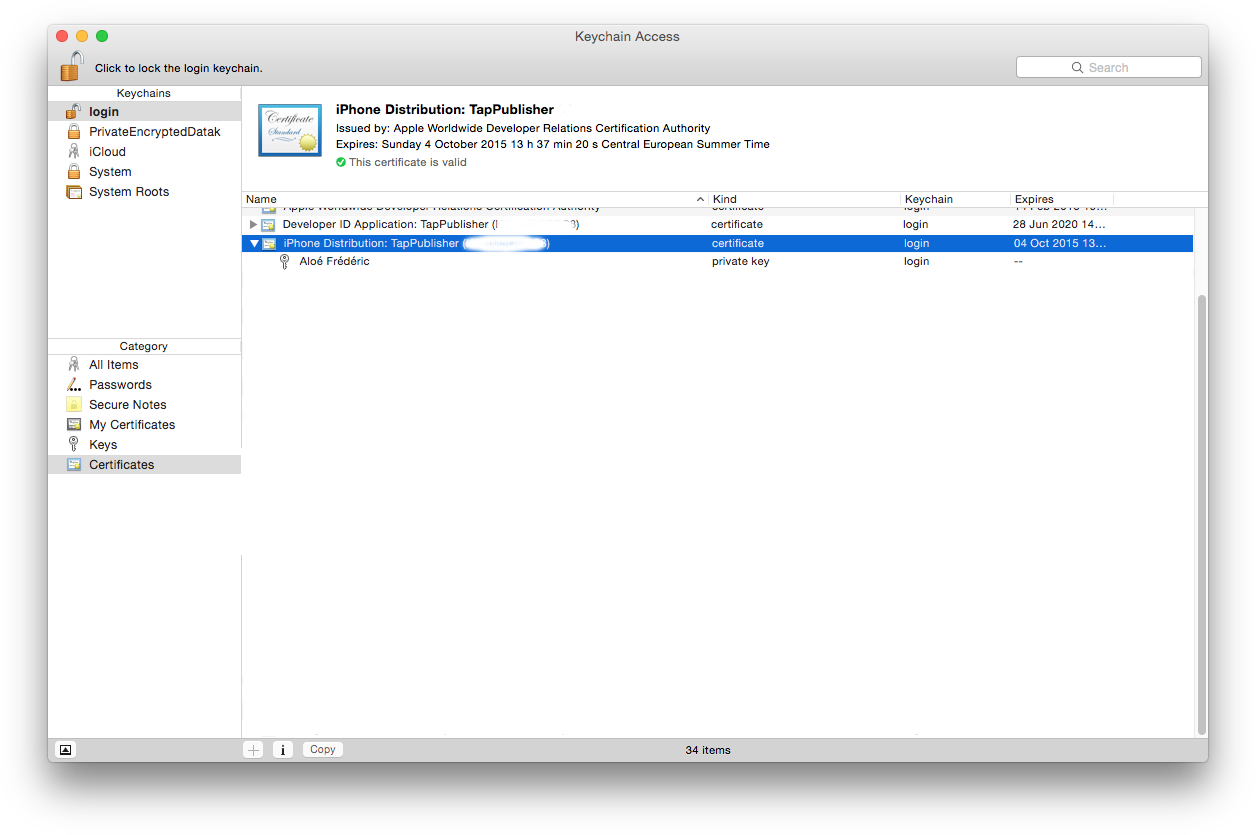
Provisioning Profile
Pour le Provisioning Profile, tout est beaucoup plus simple puisqu'une fois créé dans l'interface web de developer.apple.com, vous pouvez directement le télécharger. Toutefois, ce provisioning doit avoir un nom bien spécifique pour que nous puissions nous en servir avec notre système de compilation. Si l'identifier de votre app est com.masociete.monapp, par exemple, vous devrez créer un profile avec pour nom com_masociete_monapp_AppStore. Attention, si vous créez un provisioning profile avec un autre nom et que vous renommez le fichier avec le Finder, cela ne fonctionnera pas et il faudra en créer un nouveau.
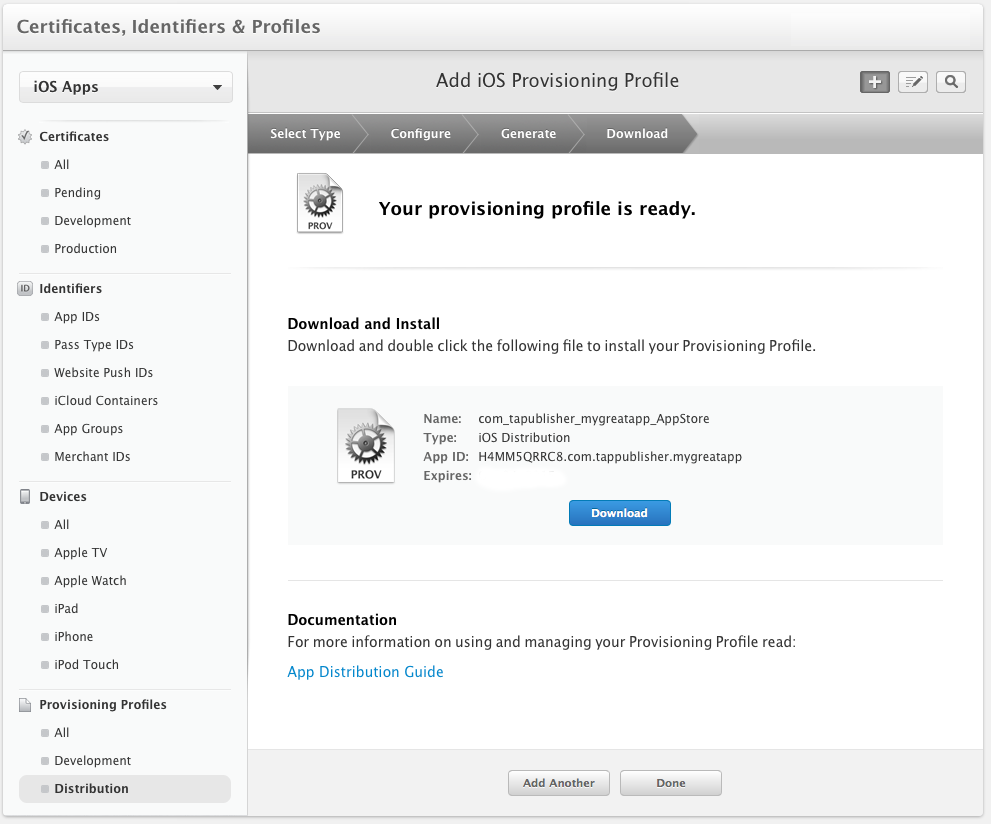
Void donc les 2 fichiers que vous devriez avoir générés et que vous devez nous envoyer.
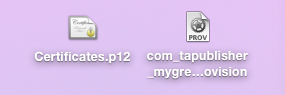
Et c'est tout. Avec ces informations, nous allons pouvoir compiler, signer votre app et vous l'envoyer sous la forme d'un fichier .IPA. Vous pourrez ensuite la soumettre sur l'AppStore via l'interface iTunesConnect. Après un certain temps ( entre 5 et 15 jours suivant les périodes de l'année), une personne de l'équipe de validation d'Apple vérifiera votre app pour s'assurer qu'elle ne contrevient à aucune des règles édictées par Apple. Si vous avez utilisé TapPublisher et suivi nos conseils, dans 99.99% votre app sera validée rapidement et disponible sur l'AppStore.
Et maintenant, il ne vous reste plus qu'à créer votre app.